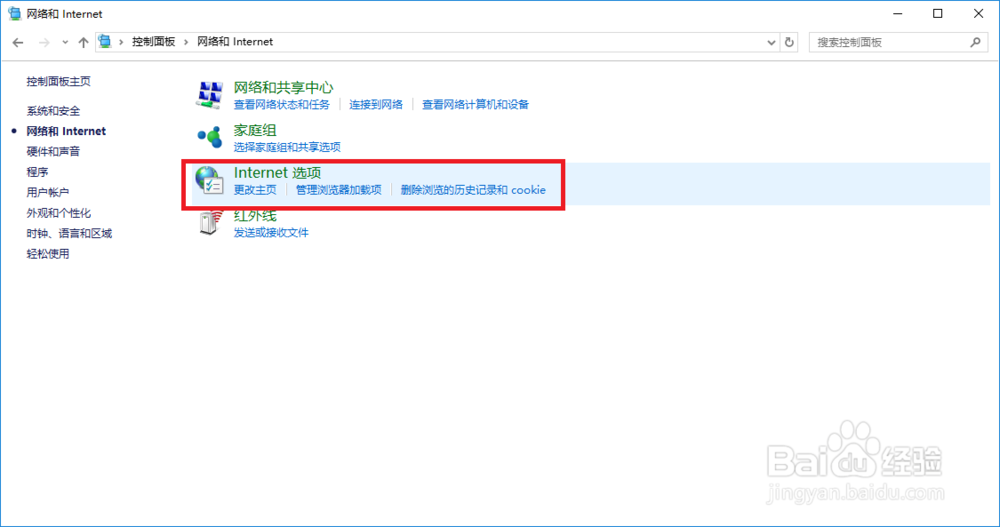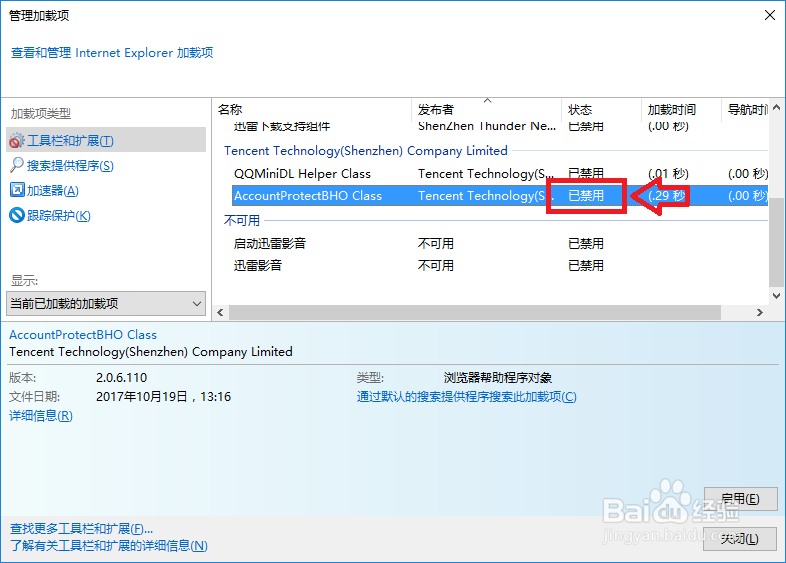当我们在使用电脑上网的时候,有时总会出现诔罨租磊Internet Explorer 已停止工作的提示框,然后浏览器就无法在正常工作了,这个问题严重的影响了我们正常的学习工作和上网体验,针对这个问题下面小编就来分享一下解决的办法。
工具/原料
电脑
IE 浏览器
WIN10
一、清理浏览器缓存
1、首先进入到电脑的控制面板界面中,选择里面的<网络和Internet>选项;
2、在打开的<网络和Internet>界面中,再选择打开<Internet选项>,进行下一步操作;
3、在弹出的<Internet属性>对话框中,首先在常规选项卡中选中浏览历兖搜哉髋史记录下面的<删除>按钮;
4、此时会弹出删除选项对话框,我们根据需要选择其中要删除的选项,然后单击删除将浏览器里的缓存数据清除掉。
二、将浏览器设置还原
1、打开高级选项卡,分别选择<还原高级设置>和<重置>两个选项;
三、禁用安装的插件
1、点击打开浏览器界面右上角的设置按钮,在弹出的下拉菜单中选择管理加载项;
2、在窗口右侧的插件列表中选中相应的插件选项,然后单击禁用即可;
四、卸载IE浏览器重现安装
1、在控制界面中找到<程序>选项,双击鼠标左键将其打开;
2、在打开的界面中,选择打开程序和功能下面的<启动或关闭Windows功能>选项;
3、找到列表中的<Inter艘绒庳焰net Explorer 11>选项,然后将其前面的勾号√去掉,然后重新开机之后我们就可以在重新安装IE浏览器。